Mục dung lượng bộ nhớ "Khác" thường là sự kết hợp giữa cài đặt thiết bị,áchxóadunglượngKháctrêniPhoneĐơngiảnnhanhchóbóng đá cá cược hôm nay giọng nói Siri, dữ liệu hệ thống, và các tệp được lưu trong bộ nhớ cache, nhìn chung nằm ngoài các khối dữ liệu như ứng dụng, ảnh, video. Nhiều người dùng không hiểu vì sao dung lượng "Khác" chiếm quá nhiều bộ nhớ trên chiếc iPhone của mình.
Với đặc điểm của dung lượng "Khác", mục này sẽ tự đầy lên theo thời gian hoạt động, và vì thế người dùng cần thủ thuật dọn dẹp thường xuyên. Ngoài ra một lượng dữ liệu nhất định sẽ luôn được xếp vào mục “Khác” trên iPhone, đồng nghĩa với việc người dùng không thể loại bỏ hoàn toàn.
Gỡ bỏ ứng dụng không dùng
Người dùng vào "Cài đặt" => "Cài đặt chung", sau đó tới "Gỡ bỏ ứng dụng không dùng", chọn Bật để tự động xóa những ứng dụng không sử dụng thường xuyên, giải phóng bộ nhớ điện thoại.
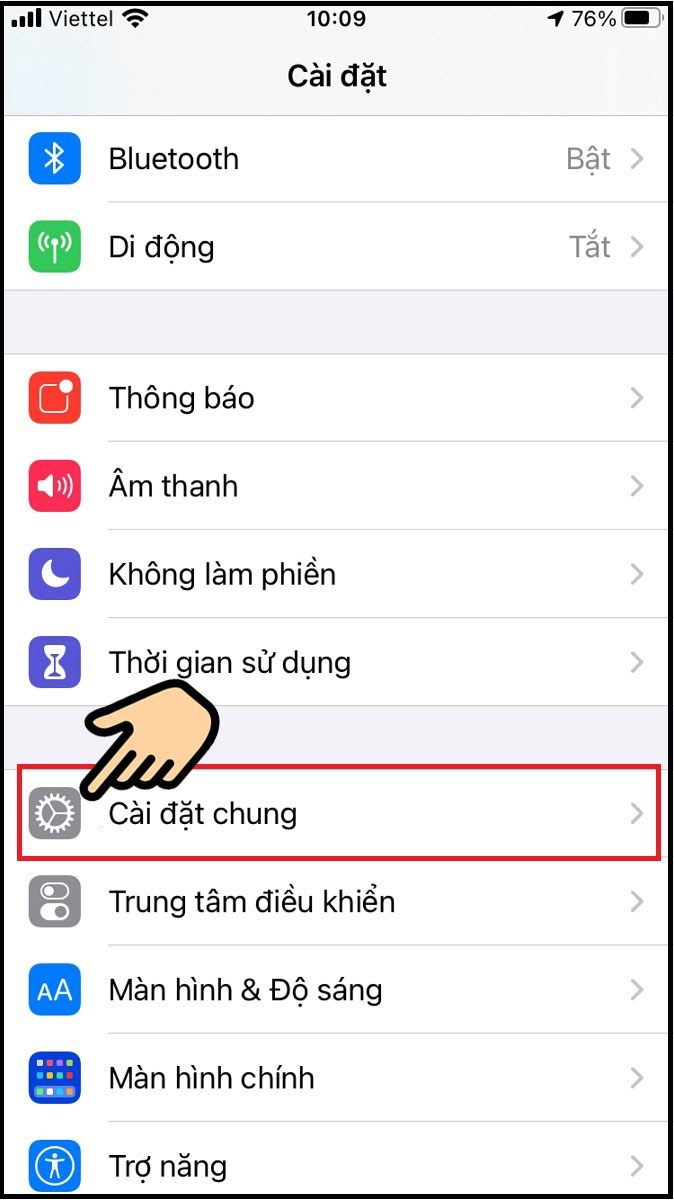 |
| Người dùng vào Cài Đặt => Cài Đặt Chung (nguồn ảnh: thegioididong.com). |
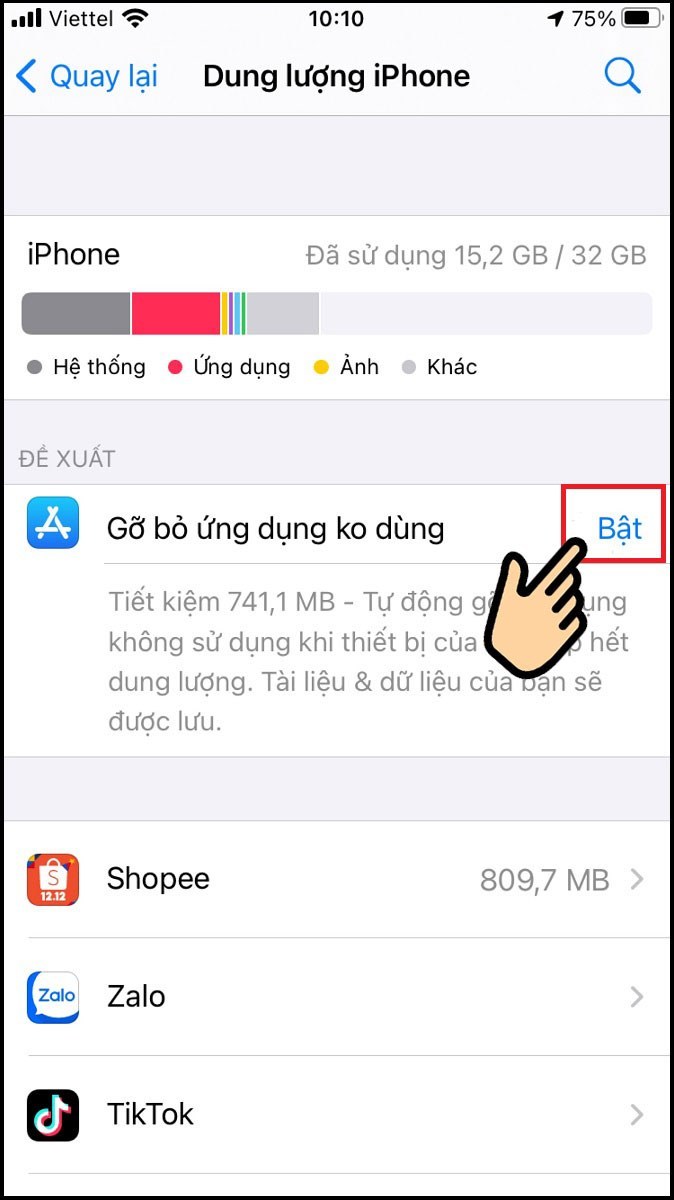 |
| Tới "Gỡ bỏ ứng dụng không dùng", chọn Bật. |
Xóa bộ nhớ đệm của Safari, Google Maps, Drive,..
Người dùng vào "Cài đặt", chọn Safari, sau đó bấm "Xóa lịch sử và dữ liệu trang web" (thực hiện các bước tương tự với các ứng dụng khác như Google Maps, Google Drive,...).
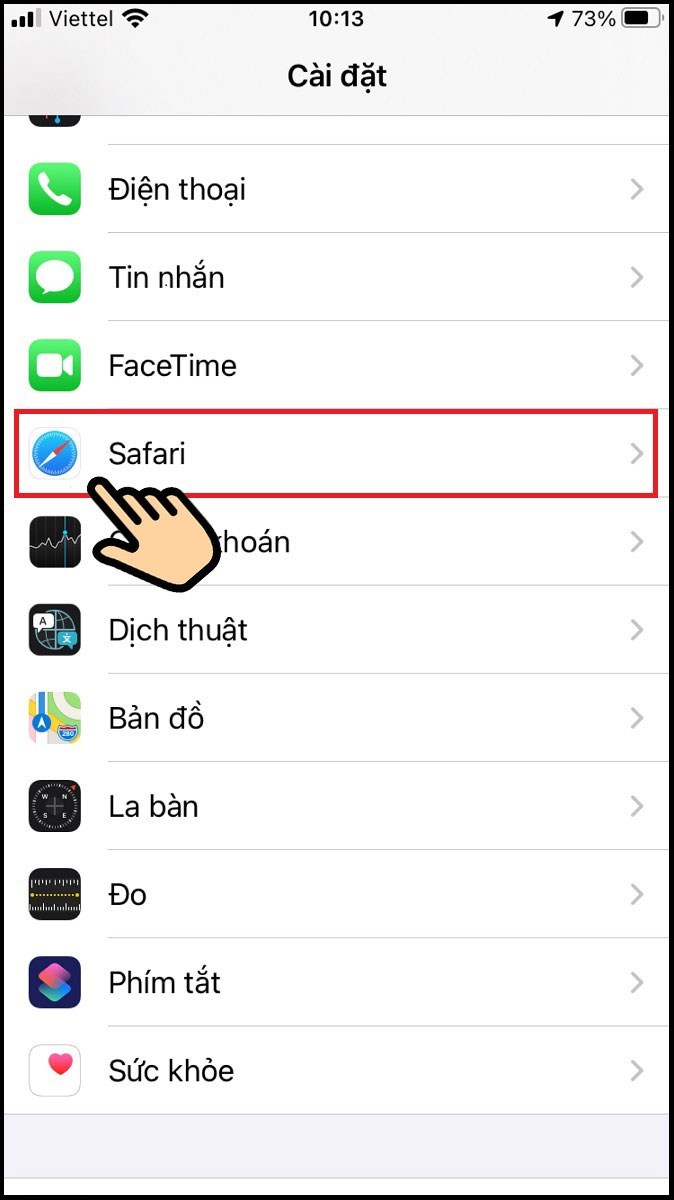 |
| Người dùng vào "Cài đặt", chọn Safari. |
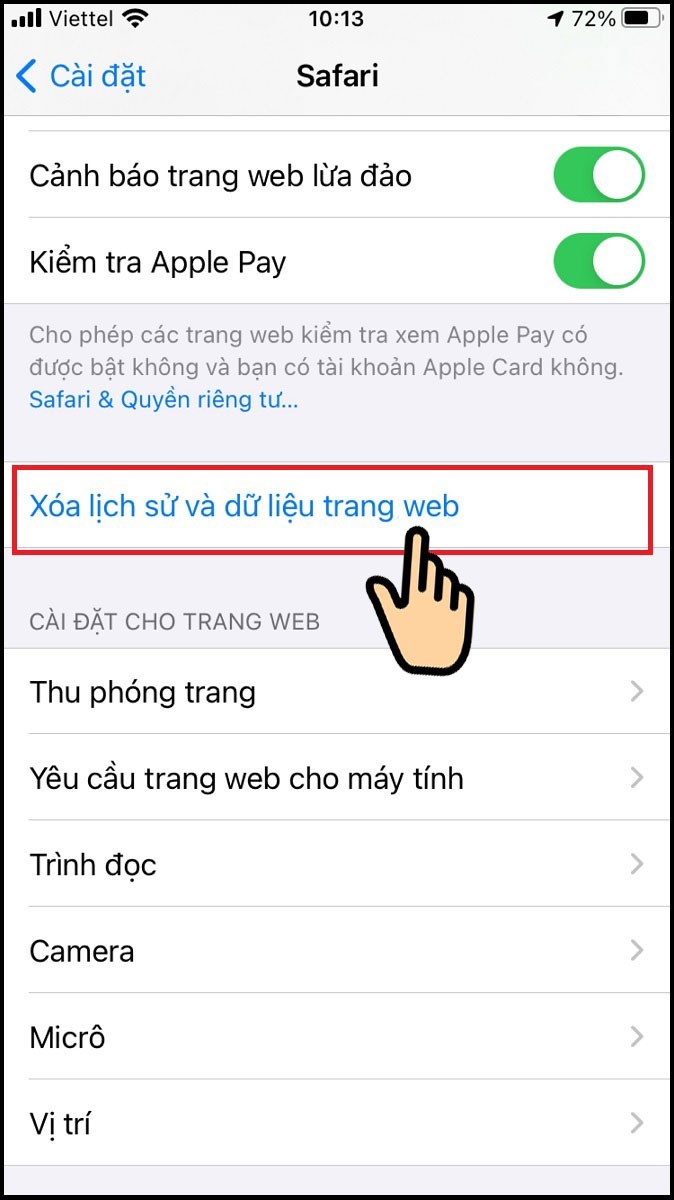 |
| Bấm "Xóa lịch sử và dữ liệu trang web". |
Xóa bớt ảnh
Người dùng vào "Cài đặt", chọn "Ảnh", sau đó bật "Ảnh iCloud" bằng cách gạt sang ngang, và click chọn "Tối ưu hóa dung lượng iPhone". Khi đó, toàn bộ ảnh và video trong thư viện máy sẽ được lưu trữ trên iCloud để đỡ tốn dung lượng.
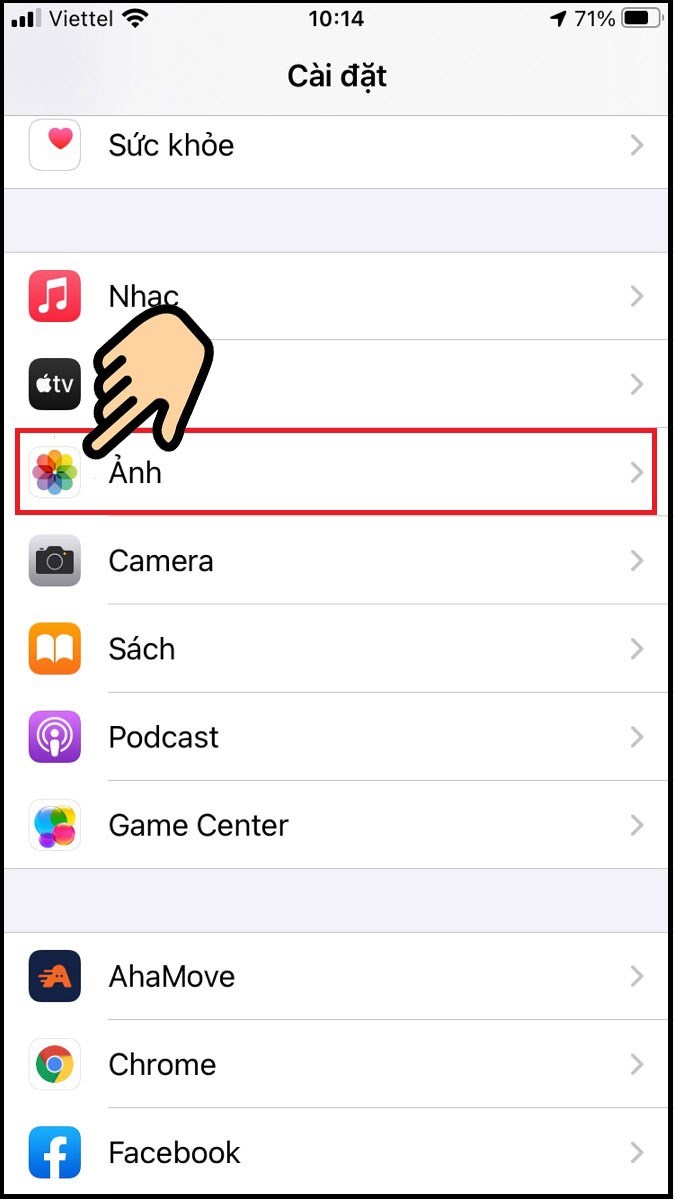 |
| Người dùng vào "Cài đặt", chọn "Ảnh". |
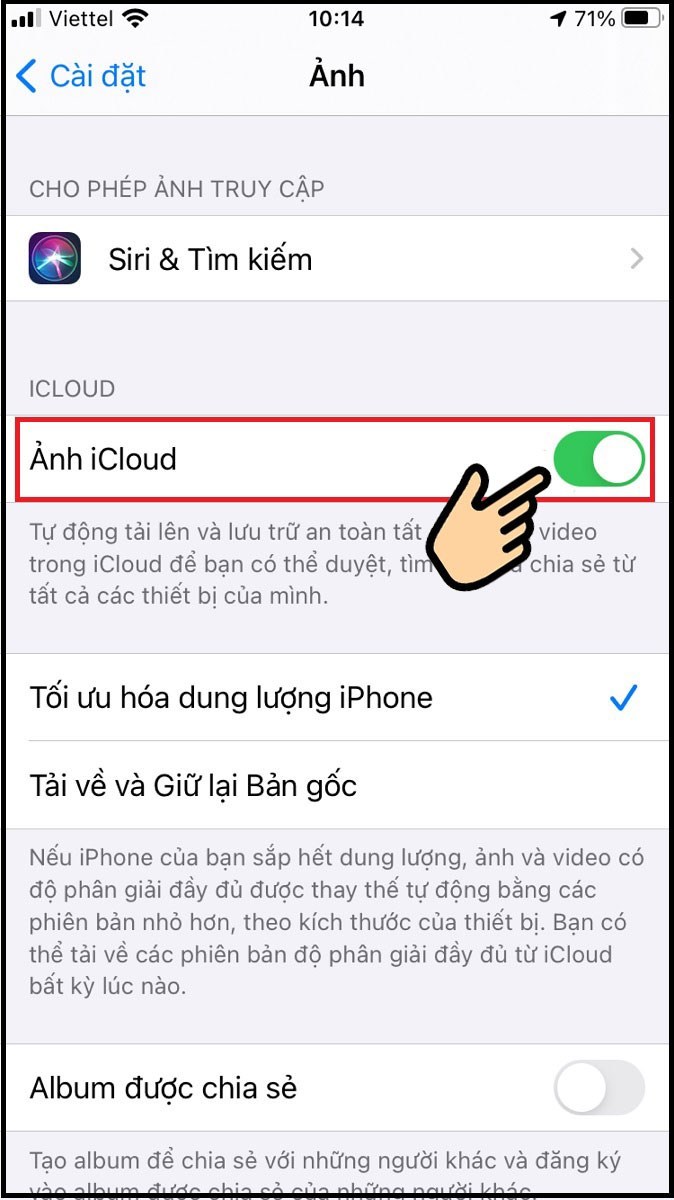 |
| Bật "Ảnh iCloud" bằng cách gạt sang ngang, và click chọn "Tối ưu hóa dung lượng iPhone". |
Xóa tin nhắn rác
Người dùng mở ứng dụng "Tin nhắn", chọn "Sửa", ấn "Chọn các tin nhắn", sau đó đánh dấu những tín nhắn muốn xóa và ấn nút "Xóa".
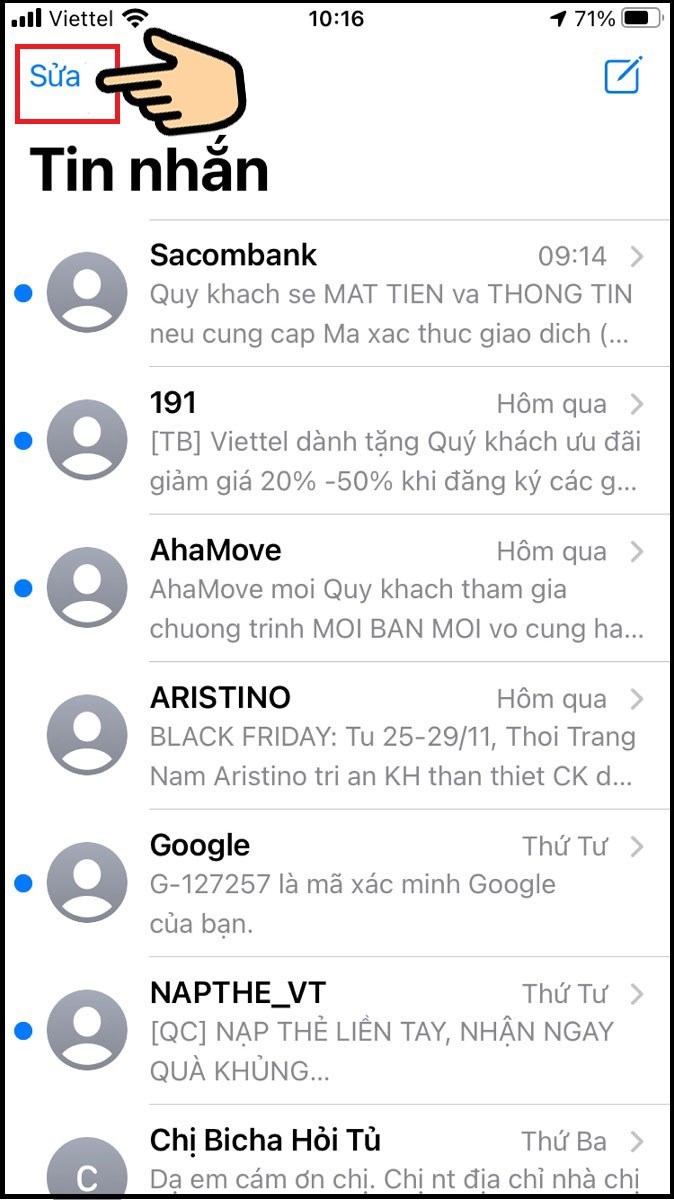 |
| Người dùng mở ứng dụng "Tin nhắn", chọn "Sửa". |
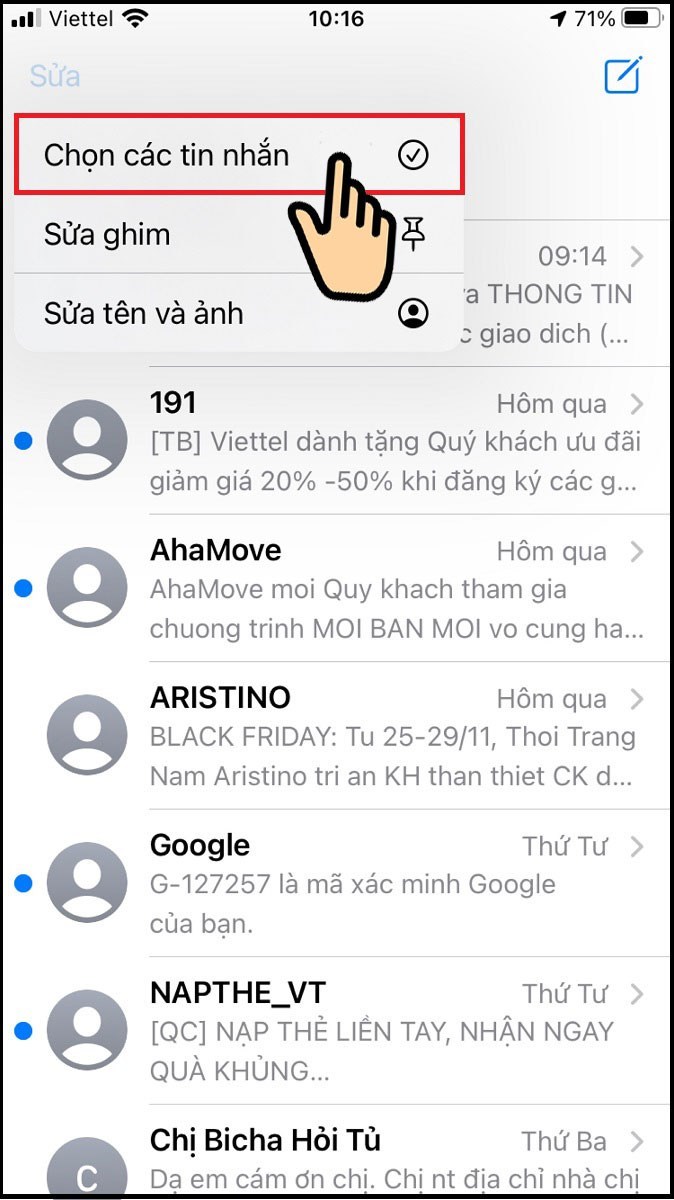 |
| Ấn "Chọn các tin nhắn". |
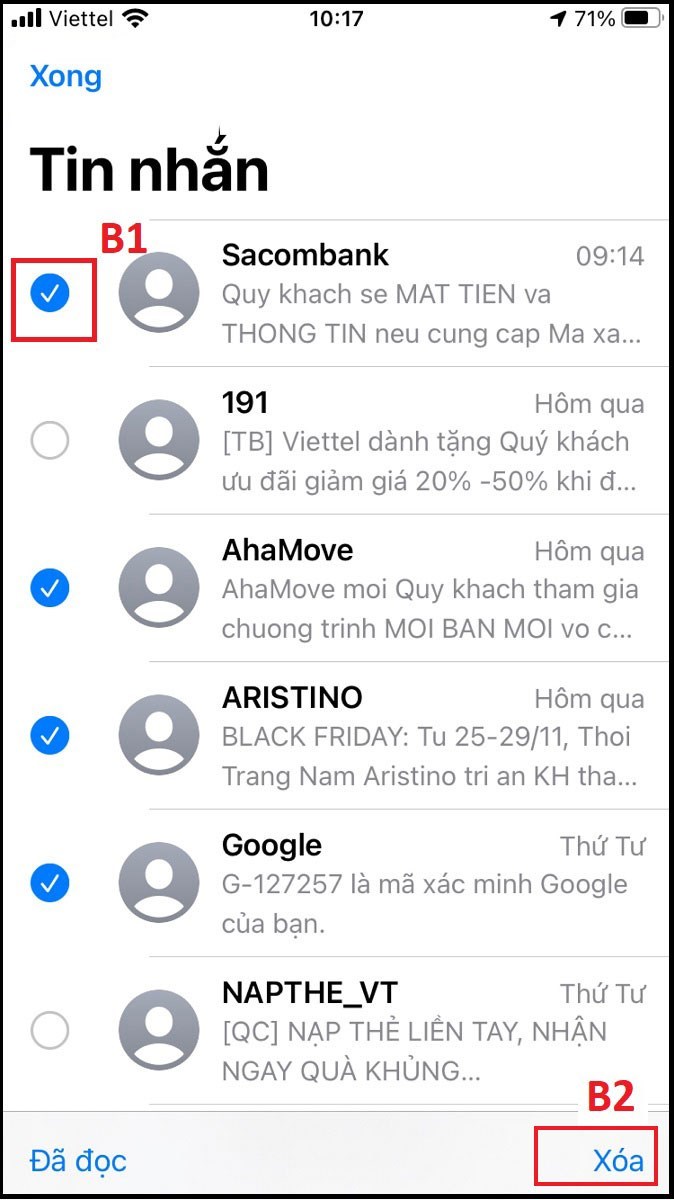 |
| Đánh dấu những tín nhắn muốn xóa và ấn nút "Xóa". |
Xóa file nhạc
Nhiều người dùng có thói quen tải về các file nhạc để phát ngoại tuyến khi không có Wi-Fi. Hãy cố gắng xóa bớt các file nhạc này trong mục quản lý dung lượng iCloud để giải phóng dung lượng cho máy.
Khôi phục cài đặt gốc
Người dùng vào "Cài đặt" => "Cài đặt chung", chọn "Đặt lại" và bấm "Xóa tất cả nội dung và cài đặt".
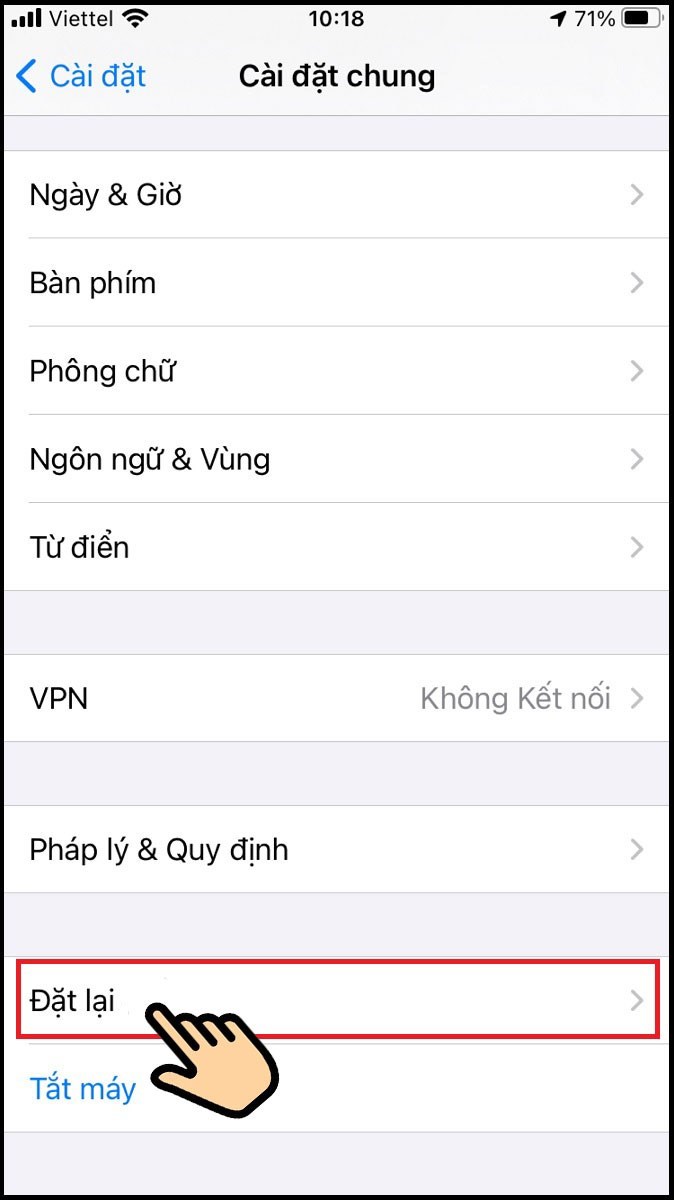 |
| Người dùng vào "Cài đặt" => "Cài đặt chung", chọn "Đặt lại". |
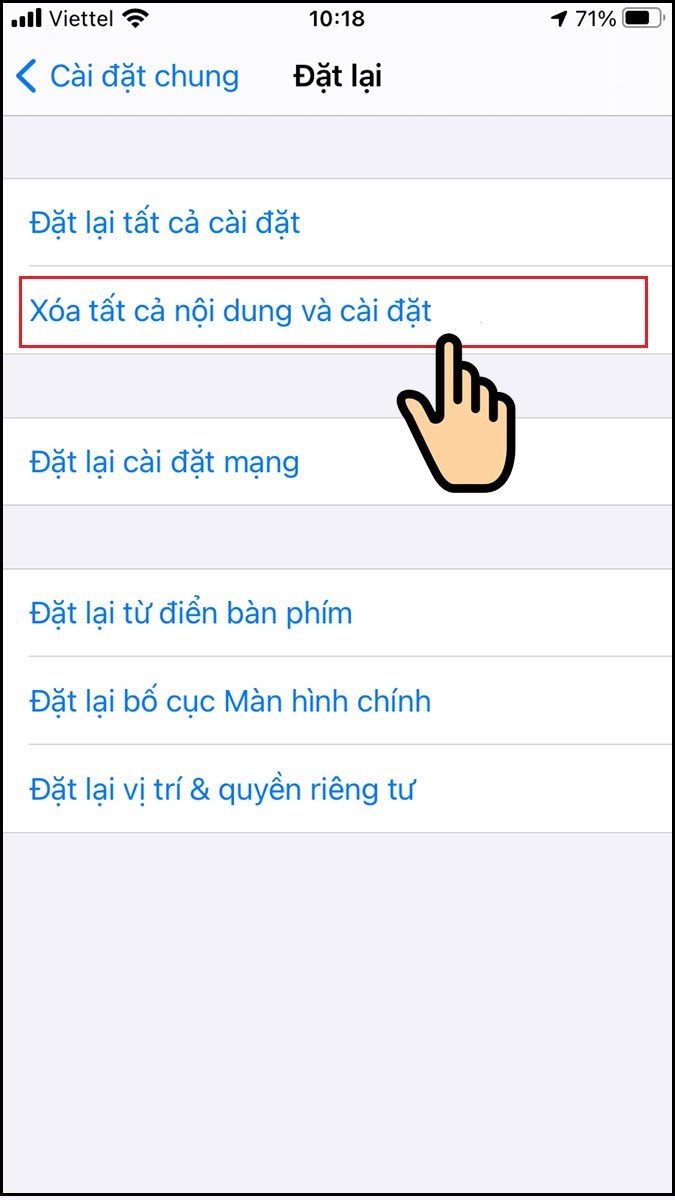 |
| Bấm "Xóa tất cả nội dung và cài đặt". |
Anh Hào

Những tính năng như chỉnh sửa, thu hồi email chưa từng xuất hiện trên hệ sinh thái Apple trước đây. Vậy cách sử dụng tính năng này như thế nào, điều kiện là gì?